为了保持文件安全,请定期对你的 MacBook Pro 进行备份,这是十分重要的。最简单的备份方式是使用 Mac 中内建的时间机器,来备份 App、帐户、设置、音乐、照片、影片和文稿。(时间机器不会备份 macOS 操作系统。)使用时间机器备份到连接到 MacBook Pro 的外置储存设备或支持的网络宗卷。有关时间机器支持的设备列表,请参阅 Apple 支持文章: 可与“时间机器”搭配使用的备份磁盘。
设置时间机器。请确保 MacBook Pro 和外置储存设备接入同一个 Wi-Fi 网络,或者将外置储存设备连接到 MacBook Pro。打开“系统设置”,点按“通用”>“时间机器”,然后点按“添加备份磁盘”。选择你要用于备份的驱动器,一切便准备就绪。
通过 iCloud 备份。iCloud 云盘中的文件和“iCloud 照片”中的照片会自动储存在 iCloud 中,无需加入时间机器备份。但是,如果你想备份这些内容,请执行以下操作:
-
iCloud 云盘:打开“系统设置”,点按 Apple ID,然后点按 iCloud 并取消选择“优化 Mac 储存空间”。iCloud 云盘的内容将储存在 Mac 上并包括在备份中。
-
iCloud 照片:打开“照片”,选取“照片”>“设置”,然后点按 iCloud 并选择“将原片下载到此 Mac”。整个照片图库的完整分辨率版本将储存在 Mac 上并包括在备份中。
恢复文件。你可以使用时间机器一次恢复所有文件。点按菜单栏中的时间机器图标,然后选取“浏览时间机器备份”。(如果时间机器图标不在菜单栏中,请选取苹果菜单 >“系统设置”,然后点按边栏中的“控制中心”。点按右侧“时间机器”旁边的弹出式菜单,然后选取一个选项。)选择要恢复的一个或多个项目(单个文件夹或整个磁盘),然后点按“恢复”。
>“系统设置”,然后点按边栏中的“控制中心”。点按右侧“时间机器”旁边的弹出式菜单,然后选取一个选项。)选择要恢复的一个或多个项目(单个文件夹或整个磁盘),然后点按“恢复”。
如果你使用时间机器来备份 Mac,则在操作系统或启动磁盘损坏时可以恢复文件。若要恢复,在使用时间机器备份恢复文件之前,你必须先在 Mac 上重新安装 macOS。有关更多信息,请继续阅读。
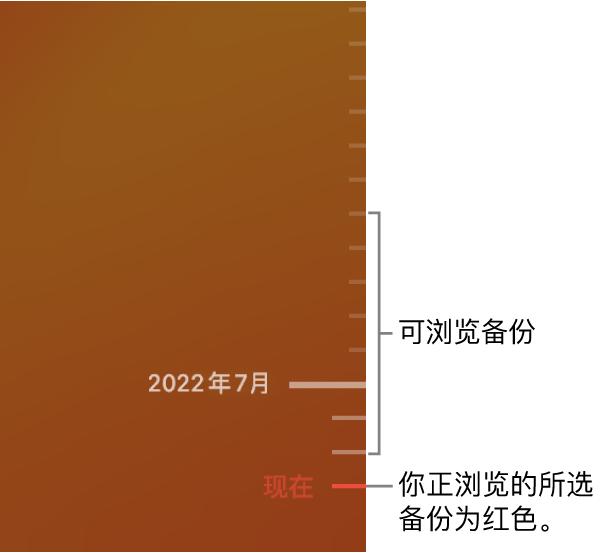
重新安装 macOS。你的操作系统文件与个人文件分开保存在密封的系统磁盘中。但是,部分操作(如抹掉磁盘或磁盘意外损坏)需要你恢复 MacBook Pro。你可以重新安装 macOS,然后使用时间机器来从备份中恢复个人文件。在 macOS Big Sur 及更高版本中,可以通过多种方式恢复 Mac。你可能需要安装比电脑最初预装的 macOS 或磁盘损坏前你所使用的 macOS 更新的版本。若要进一步了解这些选项,请参阅《macOS 使用手册》中的从时间机器备份中恢复所有文件和 Apple 支持文章: 如何重新安装 macOS 。
【重要事项】高级用户不妨创建可引导的安装器以供将来重新安装 macOS。如果你想要使用特定版本的 macOS,这将很有用。请参阅 Apple 支持文章: 如何创建可引导的 macOS 安装器。
恢复出厂设置。你可以将 Mac 恢复到其原始状态,方法是抹掉 Mac,然后使用“macOS 恢复”重新安装 macOS。请参阅《macOS 使用手册》中的抹掉 Mac 。
免责声明
部分内容(图片、文章)翻译/转载自国内外资讯/自媒体平台。文中内容不代表本站立场,如有侵权或其它,请联系 macmao.com@gmail.com,我们会第一时间配合删除。(转载请注明来源自:www.macmao.com)
